Appdata где находится на windows xp. Appdata: можно ли удалить эту папку
Папка AppData или Application Data – это скрытая по умолчанию системная папка, которая хранит всю информацию о зарегистрированных пользователях, а также установленных программах. По мнению разработчиков, эта папка не должна представлять интереса для владельца системы, а поэтому является скрытой. Однако при активном использовании Windows 10? размер этой папки может стремительно расти. В результате пользователь может столкнуться с недостатком свободного места на жёстком диске. К тому же, внести изменения о пользователе ПК невозможно без доступа к файлам данной папки.
Где расположена папка Appdata в Windows 10?
Если вам необходимо найти системную папку Appdata в ОС Windows 10, изначально нужно включить отображение скрытых папок и файлов. Для этого выполняем следующие действия:
Открываем Проводник и жмём на вкладке «Вид», выбираем «Параметры».
Откроется новое окно. Переходим во вкладку «Вид», ставим отметку «Показывать скрытые файлы» и снимаем отметку «Скрывать защищённые системные файлы».

После этого переходим по адресу: диск С, папка «Users» или «Пользователи», папка с вашим ником и «Appdata».

Также попасть в папку Appdata можно с помощью строки «Выполнить». Для этого выполняем следующее:
Жмём «Win+R» и вводим «%appdata%».

Откроется нужна папка.
Стоит отметить, что не все файлы с этой папки можно перемещать или удалять. К примеру, папка Local содержит в себе файлы, которые появились в результате работы установленных программ. Эти файл невозможно перенести на другой компьютер. Также здесь находится папка Temp. Вот её можно удалять. В ней хранятся временные файлы, которые не нужны для работы системы.
Во второй папке Roaming находятся пользовательские файлы, которые разрешено переносить, удалять и выполнять различные операции.
В папке LocalLow хранятся файлы, которые были созданы в результате работы браузеров и расширений.
Папка AppData используется многими программами и компьютерными играми для хранения своих настроек и других данных, которые им нужны для работы.
Например, при установке веб-браузера Opera, сама программа устанавливается в папку Program Files, но при этом профиль пользователя находится в папке AppData\Roaming\Opera. В то же время веб-браузер Google Chrome полностью устанавливается в папку AppData\Local\Google. Аналогичная ситуация и со многими играми. Например, популярная компьютерная игра Minecraft хранит свои настройки и моды в папке AppData\Roaming\.minecraft.
В данной статье вы сможете узнать, как найти и открыть папку AppData. Статья будет актуальна для всех современных версий Windows, включая Windows XP, Windows 7, Windows 8 и Windows 10.
Способ № 1. Открытие папки AppData через меню «Выполнить».
Самый простой и быстрый способ открыть папку AppData это воспользоваться меню «Выполнить». Для этого нужно сначала . Если вы пользуетесь Windows XP, то для этого достаточно открыть меню «Пуск» и выбрать пункт «Выполнить».
Если же у вас Windows 7, Windows 8 или Windows 10, то для того чтобы просто нажмите комбинацию клавиш Windows-R .

Так или иначе, перед вами появится меню «Выполнить». Для того чтобы открыть папку AppData вам нужно ввести команду %appdata% (со знаками процента) и нажать на клавишу ввода. После этого перед вами сразу откроется папка AppData.

Кстати, подобным образом можно открывать и другие системные папки. Например, вы можете ввести %systemroot% для того чтобы открыть папку Windows. Для того чтобы узнать весь список подобных команд, откройте командную строку и введите команду «set».
Способ № 2. Открытие папки AppData вручную.
Также вы можете найти и открыть папку AppData вручную. Для этого сначала нужно включить . В Windows 7 для этого нужно открыть любую папку, нажать на кнопку ALT, открыть меню «Сервис» и выбрать там «Параметры папок».

В Windows 8 или Windows 10 для этого нужно открыть любую папку, перейти на вкладку «Вид» и нажать на кнопку «Параметры».
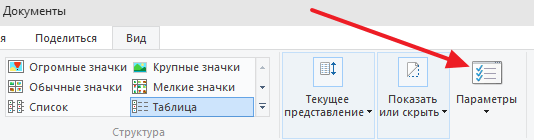
Так или иначе, перед вами появится окно «Параметры папок». В этом окне нужно сразу перейти на вкладку «Вид».

На вкладке «Вид» есть список дополнительных параметров. В этом списке нужно отключить функцию «Скрывать защищенные системные файлы» и включить функцию «Показывать скрытые папки и диски». После чего нужно сохранить настройки с помощью кнопки «Ok».

После этого можно приступать к поиску папки AppData. В Windows XP данная папка обычно доступна по адресу «C:\Documents and Settings\Имя пользователя\Application Data». В Windows 7 и более новых версиях папка AppData находится по адресу «C:\Users\Имя пользователя\AppData».
Для того, чтобы почистить папку AppData в Windows 7 ее нужно сначала найти. О том, вы можете узнать, пройдя во ссылке.
Сразу скажу, можно ли удалить папку AppData в Windows 7. Нет, ни в коему случае нельзя. Компьютер с огромной вероятностью просто перестанет работать по причине дестабилизации работы Windows 7. А дестабилизация работы Windows 7 при удалении AppData гарантирована.
Печать стилей
Чтобы не повредить ваши файлы резервных копий, имейте в виду следующее. Вы можете сделать копию этой папки, но ее нельзя переместить в другую папку или на другой внешний жесткий диск или сетевой диск . Вы не должны изменять, перемещать, переименовывать или извлекать содержимое файлов в резервной копии, так как это может повредить файлы. Например, если вы хотите восстановить из ранее перенесенного файла резервной копии, вы должны восстановить его в исходное местоположение, иначе файл не будет работать. Резервные копии являются копиями безопасности всего вашего устройства. Поэтому, даже если вы можете просматривать или просматривать содержимое файла резервной копии, этот контент обычно не сохраняется в читаемом формате. Расположение папки резервного копирования зависит от операционной системы. . Вы также можете выполнить поиск конкретной резервной копии, выполнив следующие действия.
Теперь давайте разберемся, как почистить папку AppData в Windows 7. Для начала, нужно понять, что это вообще за папка.
Папка AppData в Windows 7
AppData в Windows 7 - это папка, содержащая три вложенных в нее папки.
- Roaming - папка, содержащая сохраненные 7 и браузеров. То есть, в теории можно сохранить данные этой папки на флэшку, переустановить винду и скопировать по тому же адресу, после чего у вас сохранятся все предыдущие настройки.
- Local - файлы, не поддающиеся синхронизации с сервером. Это загруженные файлы, сохранения от игр, дата торрентов и прочее в этом роде.
- LocalLow - данные, имеющие самый низкий уровень доступа и не поддающиеся перемещению. Здесь находятся данные программ, хотя бы раз работающих в безопасном режиме.
Подытожим: AppData содержит в себе данные почти любых программ, установленных на компьютере. Но все ли они так важны для работы этих программ, чтобы занимать гигабайты памяти, неужели нельзя стереть хотя бы половину из них? Ответ - можно, но очень аккуратно и выборочно.
Скопировать резервные копии в другое место
Вы также можете использовать следующий метод. Найдите панель поиска. . Следующие разделы помогут вам сделать копии ваших резервных копий или удалить те, которые вам больше не нужны. Использование Интернета фактически влечет за собой риски. для получения дополнительной информации . Другие названия компаний и продуктов могут быть товарными знаками соответствующих владельцев.
Почему мои клиенты не поддерживают резервное копирование
В большинстве случаев это потому, что они слишком сложны, они не знают, что делать.Как почистить папку AppData в Windows 7
Существуют некоторые программки, зачищающие AppData, но они чистят буквально единицы файлов и особенно много места не освобождают. Я с целью эксперимента попробовал действовать вручную и результатом остался вполне доволен. Если хотите почистить папку AppData в Windows 7 максимально тщательно, делайте это вручную.
Зачем создавать резервные копии данных?
Это правда, что для некоторых это может показаться сложным. Но с библиотекой документов вы можете легко найти и сохранить все. Для начала вам необходимо предоставить резервный носитель. Когда вы сохраняете, вы должны иметь в виду, что это резервная копия, поэтому вы должны всегда дублировать свои данные: копию на компьютере и копию на внешнем диске . Это позволяет, помимо прочего, в случае сбоя одного из двух носителей иметь известную резервную копию . Вы также можете выполнить свою работу.
Какие файлы и папки для резервного копирования?
Затем возникает вопрос о методе резервного копирования. Вы можете сделать это вручную, если знаете, где хранятся все ваши данные. Или вы можете получить помощь от программного обеспечения. В общем, наиболее важными файлами для сохранения являются ваши документы, фотографии, музыка, но есть и другие файлы, которые нужно запомнить.
Следует отметить, что Microsoft не рекомендует зачищать содержимое AppData вручную. Поскольку у каждого на компьютере установлены разные программы, содержимое AppData у всех выглядит тоже по-разному. В связи с выше сказанным я не могу гарантировать, что сделанные вами изменения не причинят вреда вашим программам или компьютеру в целом. Все, о чем здесь написано вы делаете на свой страх и риск. А теперь поехали.
Осторожно, это применимо, если вы используете библиотеку документов и оставляете файлы в папке по умолчанию. Музыка: если вы слушали музыку и ее загружали, то у вас наверняка есть музыка в этой папке. Мы без цифровой эпохи, очень немногие люди все еще печатают свои фотографии, поэтому мы держим все эти медиа на компьютере. Если вы используете приложение для чтения своих писем, обязательно сохраните почтовые архивы. Эти настройки могут оказаться полезными для того, чтобы не перенастраивать все ваше программное обеспечение . Подумайте о том, чтобы совершить экскурсию в этой папке или, если возможно, воспользоваться ею, чтобы сохранить всю папку, а затем восстановить ее в каждом отдельном случае. Действительно, редко пользователи используют виртуальные машины, но некоторые из нас это делают. Лично у меня около десяти виртуальных машин , поэтому необходимо сохранить каталог, в котором они хранятся.
- По умолчанию он находится в вашей папке пользователя.
- По умолчанию он находится в папке пользователя.
- Это не похоже на музыку, которую можно скачать.
- Клиент электронной почты.
В трех ранее рассмотренных папках, вы найдете множество других папок, по названиям которых в большинстве случаев понятно к какой программе они относятся.
- Во первых, ни в коем случае не трогайте папки, которые называются «Microsoft» и «Windows» - можете грохнуть винду.
- Внимательно вчитайтесь в остальные папки. Если вашему компьютеру хотя бы пол года - год, там скорее всего есть данные программ, которые вы давно удалили. Если находите папку с именем такой программы - можете удалять. Следует помнить о том, что таким образом вы можете стереть сохранения и аккаунты каких-то игр. Если вы потом установите их снова - вас может ожидать неприятный сюрприз в виде отсутствия сохранений.
- Если вы нашли папку с именем программы, которой вы пользуетесь на данный момент, но она занимает очень уж много места, можете рискнуть и аккуратно очистить. Ни саму папку, о которой идет речь, ни те, что находятся внутри нее рекомендую не удалять. То есть удаляйте конкретно файлы. Причина: в программе еще при установке может прописываться папка, куда скидывать определенные данные. При ее удалении скидывать данные будет некуда, и программа может начать работать некорректно. Если уж так случилось и программа действительно стала работать неправильно, переустановите - скорее всего поможет. Риск: вы, как и во втором пункте, можете удалить настройки, аккаунт или сохранения (особенно если это игра).
- Если идете по третьему пункту, старайтесь вчитываться в названия внутренних папок. Если там будет что-то вроде «Account» - значит это данные аккаунтов программы, в папке которой вы находитесь. Значит, если хотите сохранить последние, чистить ее не стоит. То есть просто будьте внимательны.
- Данные браузеров обычно занимают огромное количество места. Рекомендую удалить все браузеры, кроме одного, после чего стереть из AppData данные всех остальных. Пару гигабайт, думаю, освободите. Кстати, не могу не отметить тот факт, что когда я зачистил таким образом папки с яндекс браузером, он перестал работать (что в принципе было ожидаемо), но суть не в этом… Переустанавливаться он теперь тоже не хочет. Уверен, проблема решится, если переустановить винду, но гарантировать не могу, не пробовал. Насчет остальных браузеров не знаю, не тестил. Так что сначала подумайте, каким именно браузером вы хотите пользоваться дальше.
Теперь, когда вы знаете, как почистить папку AppData в Windows 7, действуйте по вышеописанным пунктам и гигабайты потихоньку поползут вверх. Да, определенный риск потерять некоторые данные разумеется существует. Можете, к примеру, сначала переносить данные на флешку, проверять работу программы и удалять данные уже с флешки только если на ПК без них все работает корректно. Но опять же, это не панацея.
Какие файлы и папки не нужно копировать?
Если личные файлы очень важны, некоторые файлы или папки намного меньше. Папка «Программы» содержит все приложения, но не данные. Сохранение каталога приложения не позволит вам использовать его впоследствии, необходимо будет переустановить приложение на носитель или исполняемый файл. Хотя можно использовать несколько профилей, большинство пользователей просто используют профиль по умолчанию. Во-первых, он содержит почтовые ящики , хранящиеся локально, и, возможно, копии сообщений, расположенных на сервере.
Для того, чтобы почистить папку AppData в Windows 7 ее нужно сначала найти. О том, вы можете узнать, пройдя во ссылке. Сразу скажу, можно ли удалить папку AppData в Windows 7. Нет, ни в коему...
В папке appdata находятся данные всех приложений, используемых операционной системой Windows. Как найти эту папку и как почистить ненужные файлы, рассказано в полной статье.
Начиная с операционной системы Windows Vista, некоторые пользователи начали находить на своих компьютерах папку appdata, вес которой порой достигал 10 гб и выше. Учитывая факт, что Vista была мало популярной системой, мало кто пытался помочь решить проблему, но с Windows 7 она стала более глобальной. Разберемся с ней более детально.
Каким образом найти папку appdata
По умолчанию папка appdata скрыта от пользователя. Чтобы открыть ее, нужно первым делом включить отображение скрытых папок. Если в Windows XP это можно было сделать в любом окне через сервис/свойства папки, то начиная с Windows 7 «майкрософтовцы» решили убрать столь быстрый доступ к этой опции. Найти настройку отображения можно в Панели управления, в разделе «Параметры папок». Именно тут теперь и находится тот самый раздел настройки отображения свойств папок на компьютере под управлением Windows 7. Выставьте «птичку» на пункте «Показывать скрытые папки» в подразделе «Вид».
Примечание: в Windows 8 все совершенно идентично.
Теперь вы можете найти папку appdata по следующему пути: Системный диск -> Users (Пользователи) -> Имя пользователя. Именно тут она и находится.
Что находится в папке appdata
Папка содержит своего рода “необходимый хлам” от программ и игр, например, историю, настройки, сохранения, закладки и т.д. Практически все, что происходит на вашем компьютере. С течением времени размеры папки увеличиваются, вследствие чего уменьшается свободное место на диске, ведь не все программы удаляют свои настройки и прочие файлы в appdata, учитывая тот факт, что когда-нибудь вы снова их поставите.
В скрытой папке appdata находится три вложенных папки:
- Roaming (в папке имеются данные, которые вы в любой момент можете сохранить на переносное устройство и посте переустановки Windows вставить их по этому же пути, сохранив при этом все свои настройки). Тут в большей вероятности находятся все ваши данные браузеров, закладки и т.п.
- Local (в папке находятся исключительно локальные данные, которые невозможно перенести совместно с профилем). Тут чаще всего можно найти большие файлы, которые невозможно синхронизировать с сервером, например, загруженные файлы, сохранения от игр, дата торрентов и т.д.
- LocalLow (в папке находятся данные, которые не поддаются перемещению и имеют самых низкий уровень доступа). Тут вы можете найти данные программ, которые работают или работали в защищенном, безопасном режиме.
Повлиять на папку размещения обычный пользователь никак не может и приложения сами определяют, в какую папку они будут сохранять свои данные.
Примечание: Если вам нужно удалить какие-либо данные, занимающие огромный объем памяти на системном диске, сначала следует зайти в поисковик и узнать, какая программа создала папку (в большинстве случаев папка называется именем программы, но не всегда), после чего убедитесь, что ее данные вам не нужны, и смело удаляйте.
Можно ли удалить папку appdata в Windows 7 и Windows 8
Учитывая написанное выше, вы наверняка поняли, что освободить место удалением ненужных данных можно. Но вот всю папку appdata система не даст уничтожить. Причина одна - некоторые открытые системные и пользовательские файлы тоже используют appdata и их уничтожение может вызвать дестабилизацию системы. Соответственно, удалить вы можете только папки самих приложений, и то только тех, которые в данный момент неактивны. Для этого вам нужно зайти в одну из папок: Roaming, Local и уже внутри этих системных папок найти и удалить нужные данные.
Как удалить папку с ненужной программой
В большинстве случаев вам не разрешает удалить данные программы потому, что она используется системой. Закройте программу и потом вы сможете удалить ее данные.
Если программа работает в фоновом (невидимом) режиме, вам поможет диспетчер задач, вызвать который можно через комбинацию Alt+Ctrl+Del или щелкнуть мышкой по нижней панели -> Диспетчер задач.
Если вы уверены на 100%, что это именно ненужная вам программа, найдите ее среди установленных программ, посмотрите название исполняемого файла. В 90% случаев именно так программа подписана в диспетчере задач. Откройте вкладку процессы отфильтруйте их по пользователю и найдите исполняемый файл. Завершите процесс.
Примечание: никогда не проделывайте это с системными программами! В большинстве случаев это чревато дестабилизацией ОС Windows 7 и Windows 8.
После завершения процесса можете удалить программу и ее данные в appdata.




